Как да промените браузъра по подразбиране в инструкции за Windows 10
Задаването на конкретен браузър по подразбиране в Windows 10 не е никак трудно, но много начинаещи потребители на операционната система имат затруднения с този проблем. Това се дължи на факта, че в сравнение с предишните версии на операционната система, в Windows 10 са направени някои промени. Трябва да се отбележи, че щракването върху бутона „Направи браузър по подразбиране“ в необходимия браузър няма да го направи такъв, тъй като сега всички промени в програмите, които ще се използват по подразбиране, трябва да бъдат посочени в настройките на операционната система на компютъра. В това ръководство стъпка по стъпка със снимки ще ви покажа как да зададете браузъра по подразбиране в операционната система Windows 10.
Инструкция стъпка по стъпка
Нека започнем, като щракнете върху бутона Старт, след което щракнете върху Настройки.
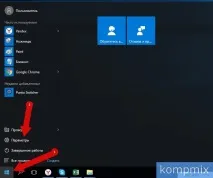
След това изберете секцията "Система".
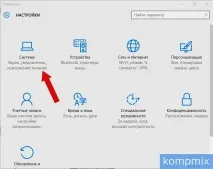
В този момент щракнете върху Приложения по подразбиране.
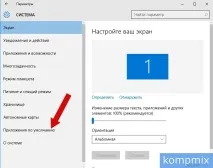
Сега в блока "Уеб браузър" щракнете върху бутона с името на браузъра.
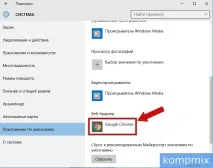
След това в списъка, който се отваря, изберете браузъра, който искате да зададете по подразбиране, и щракнете върху реда с името му с левия бутон на мишката.
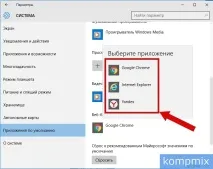
Браузърът по подразбиране е променен. Ако информацията е била полезна за вас - щракнете върху Благодаря!